Политика компьютера не может быть успешно обновлена
Если при использовании инструмента GPUPDATE.exe вы видите сообщение об ошибке Политика компьютера не может быть успешно обновлена(Computer policy could not be updated successfully) , этот пост поможет вам. Инструмент командной строки GPUPDATE помогает пользователям (GPUPDATE)принудительно обновить изменение групповой политики.(update the Group Policy change forcefully.)
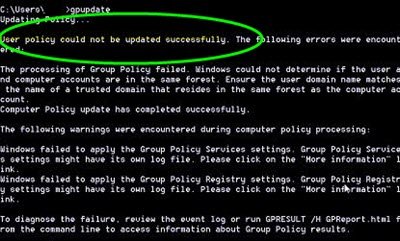
Computer policy could not be updated successfully. The following errors were encountered:
The processing of Group Policy failed. Windows could not apply the registry-based policy settings for the Group Policy object LocalGPO. Group Policy settings will not be resolved until this event is resolved. View the event details for more information on the file name and path that caused the failure.
Редактор локальной групповой политики — это сложный встроенный инструмент для администраторов, позволяющий заставить Windows вести себя так, как она хочет. Большинство изменений влияют на систему почти сразу и автоматически. Однако, если вам нужно немедленно обновить изменения, вы можете использовать этот инструмент командной строки под названием GPUPDATE.exe .
Иногда этот инструмент может не работать как обычно по какой-либо причине. Основной причиной является определенный поврежденный внутренний файл с именем Registry.pol . Поэтому, если вы видите это сообщение об ошибке в окне командной строки(Command Prompt) , следуйте этому руководству по устранению неполадок.
Политика компьютера(Computer) не может быть успешно обновлена
Чтобы устранить проблему, связанную с тем, что политика компьютера не может быть успешно обновлена(Computer policy could not be updated successfully) в Windows 10 , выполните следующие действия.
- Закройте окно командной строки
- Откройте папку Machine на системном диске
- Переименуйте файл Registry.pol
Читайте дальше, чтобы узнать больше об этом уроке.
S0, сначала вам нужно закрыть окно командной строки(Command Prompt) , в котором отображается сообщение об ошибке. После этого перейдите по этому пути-
C:\Windows\System32\GroupPolicy\Machine
Здесь C — ваш системный диск, на который вы установили ОС Windows(Windows OS) .
Есть два способа сделать это. Во- первых(First) , вы можете открыть File Explorer > This PC > ваш системный диск (диск C) > Windows > System32 > GroupPolicy > Machine .
Кроме того, вы можете нажать Win+R , чтобы открыть приглашение « Выполнить(Run) », ввести путь и нажать кнопку « Ввод ». (Enter)А
Открыв папку Machine , вы можете найти два файла с именами comment.cmtx и Registry.pol . Вам нужно переименовать файл Registry.pol . Вы можете использовать любое имя, но рекомендуется называть его Registry.bak .

Люди используют расширение файла BAK для файлов резервных копий, и вы можете использовать его здесь, чтобы в будущем вы могли правильно распознать старый файл Registry.pol .
После переименования вам необходимо перезагрузить компьютер и попытаться снова использовать инструмент GPUPDATE.exe .
Надеюсь, вы больше не столкнетесь с какими-либо проблемами.
Related posts
Ошибка при открытии local Group Policy Editor в Windows 10
Не могу получить доступ к общей папке из-за политики безопасности организации
Не удалось открыть Group Policy Object на этом компьютере
Отключить Internet Explorer 11 как standalone browser с использованием Group Policy
Как добавить Group Policy Editor на Windows 10 Home Edition
Отключить Delivery Optimization через Group Policy or Registry Editor
Как применить Layered Group Policy в Windows 11/10
Как добавить настройки SYNC OneDrive в Local Group Policy Editor
Как проверить Group Policy, примененный на компьютере Windows 10
Как сопоставить Network Drive, используя Group Policy на Windows 10
Limit Office 365 Telemetry с использованием Registry and Group Policy
Обработка Group Policy не удалась из-за отсутствия network connectivity
Включить или отключить обновление Zoom auto с использованием Group Policy or Registry
Desktop Background Group Policy не применяется в Windows 10
Delete Старые пользовательские профили и файлы автоматически в Windows 10
Как предотвратить удаление пользователей Diagnostic Data в Windows 10
Group Policy Settings Reference Guide для Windows 10
Limit Reservable Bandwidth Setting в Windows 10
Как исключить Individual Users or Computers из Group Policy Object
Customize Ctrl+Alt+Del Screen с использованием Group Policy or Registry в Windows
